Не всем известно, что дизайн выреза под фронталку можно легко менять. Для этого вам совсем не обязательно скачивать сторонние программы, — почти в каждом смартфоне изменить или затемнить «челку» можно стандартными способами.
Как изменить форму выреза стандартными способами
Для смартфонов Samsung
Вплоть до 10 версии Android на телефонах с прошивкой One UI можно было скрывать вырез камеры через встроенную функцию в стандартном меню телефона. Настройка позволяла затемнить верхнюю часть экрана, что не давало играм и приложениям «наплывать» на область, где располагается камера.
Начиная с 11 версии Android, изменить форму выреза на телефонах Samsung можно только через скрытое меню для разработчиков.
Активировать данное меню можно быстрым семикратным нажатием на пункт «Номер сборки» в настройках. Затем необходимо найти пункт «Симуляция экрана с вырезом», в котором вы можете выбирать различные формы выреза под свои предпочтения.
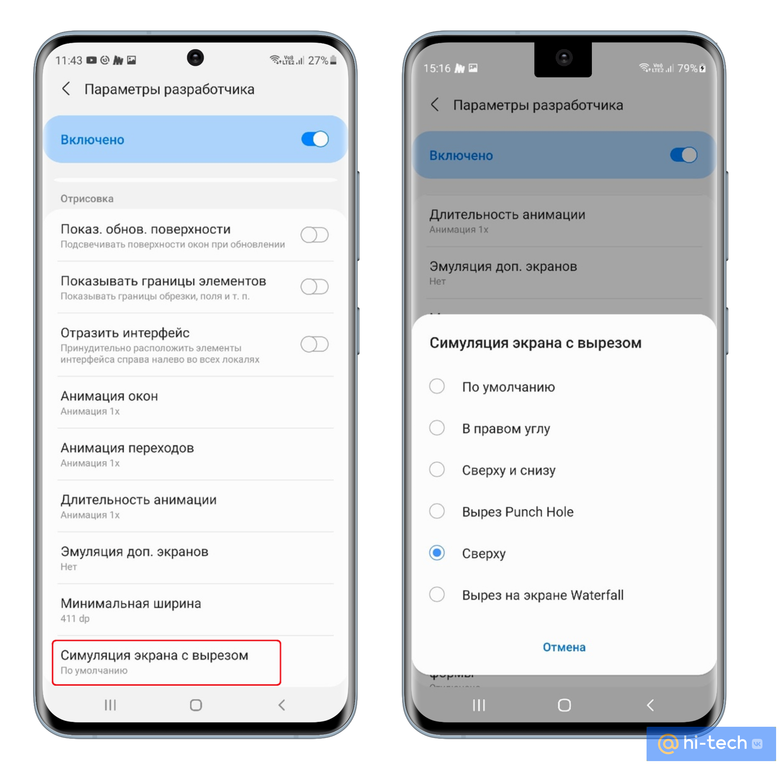
Выбор здесь довольно скромный, поэтому нам для своего тестового Samsung кроме выреза «Сверху» ничего интересного найти не удалось.
Например, пункт Punch Hole просто имитирует отверстие с камерой в левой верхней части экрана, а Waterfall так вообще делает экран узким, оставляя по краям две черные полосы.
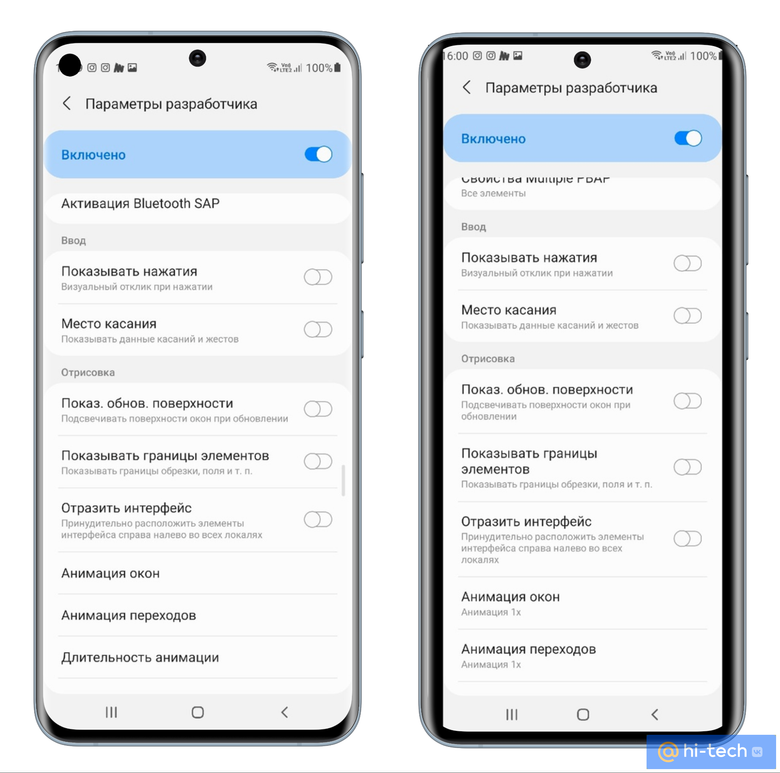
Но необходимо учитывать, что данное меню в первую очередь предназначено для разработчиков, поэтому и ждать от него каких-то чудес не стоит.
Для смартфонов Xiaomi
Во всех смарфторнах Xiaomi (Redmi) с прошивкой MIUI есть встроенная возможность скрыть «челку».
Для этого необходимо перейти в Настройки → Экран → Вырез и строка состояния → Скрытие выреза. Здесь вам будет предложено три варианта: «Не скрывать вырез», «Скрывать и не смещать строку» и «Скрывать и смещать строку».
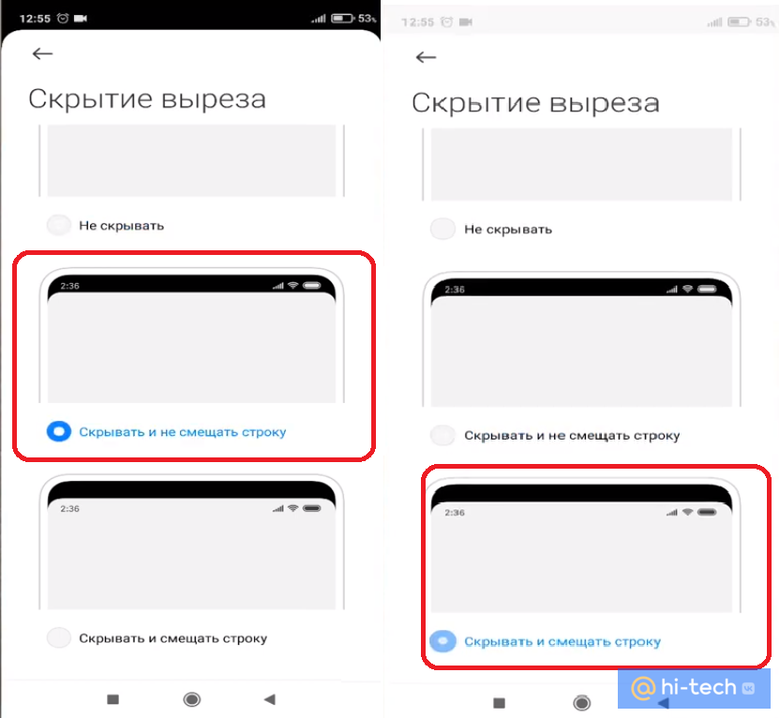
Имейте ввиду, что выбрав второй вариант, вырез камеры исчезнет, но при этом строка состояния останется на своем месте, а при выборе пункта «Скрывать и смещать строку» весь статус-бар сместится вниз, поэтому часть экрана останется неиспользуемой.
Для смартфонов Honor, Huawei
Зайдите в настройки → Экран → другие настройки экрана→ Темная область вверху экрана→ Скрыть темную область вверху экрана
Как изменить форму выреза с помощью приложения
Скрыть или изменить форму выреза можно и с помощью сторонних приложений. Одно из них «Notch Remover». Чтобы затемнить глазок камеры, вам достаточно просто настроить высоту полосы, скрывающей «фронталку» и активировать переключатель в верхней части экрана.
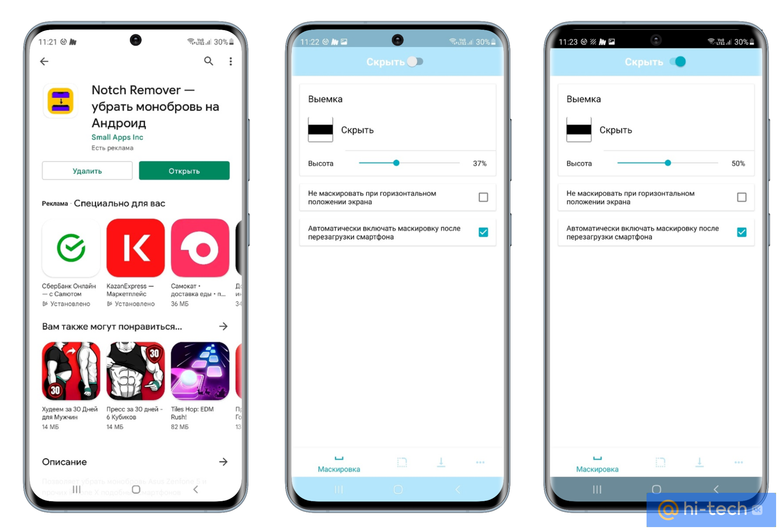
А для тех, кому этого окажется мало, в приложении можно изменить дизайн «челки» с помощью шаблонов с различными декорациями, которые становятся доступны после просмотра рекламы.
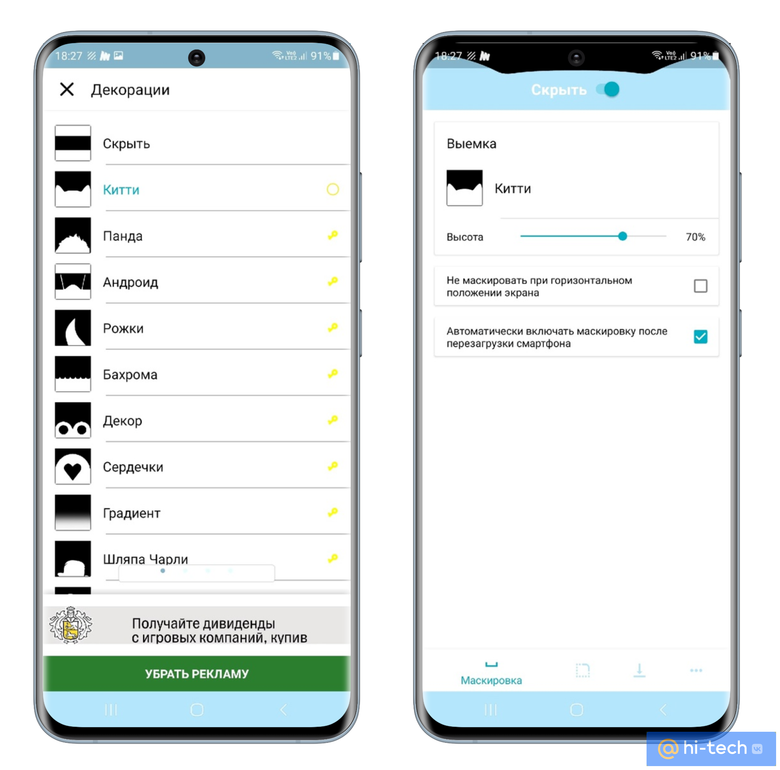
Как еще можно «прокачать» вырез своей камеры?
Если вырез вам не мешает, то вы можете «прокачать» его и сделать более функциональным. Для этого понадобится еще одно бесплатное приложение Energy Ring. Оно превращает область вокруг фронтальной камеры в светящееся кольцо, которое служит индикатором уровня заряда аккумулятора.
Как настроить приложение Energy Ring
После установки активируйте приложение специальным переключателем в верхнем правом углу экрана и выдайте ему разрешение на управление работой экрана в настройках смартфона.
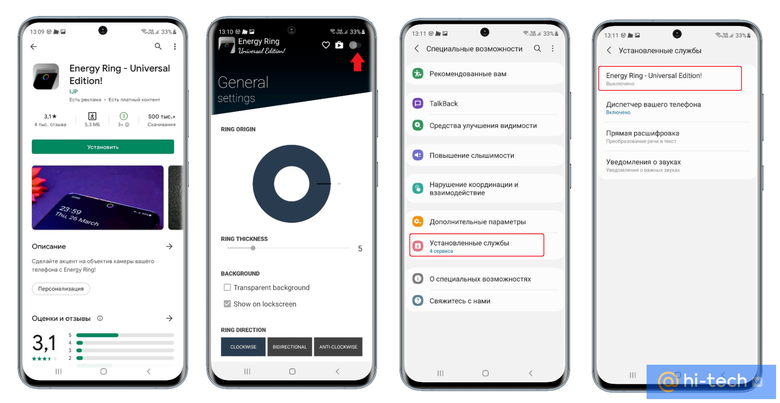
После этого вокруг фронтальной камеры появится кольцо, которое можно настраивать на свой вкус. Вы можете менять толщину кольца, его цветовую гамму и анимацию. А если хотите, чтобы кольцо не отвлекало вас при использовании полноэкранных приложений и игр, необходимо отметить чекбокс «Auto hide on fullscreen apps».
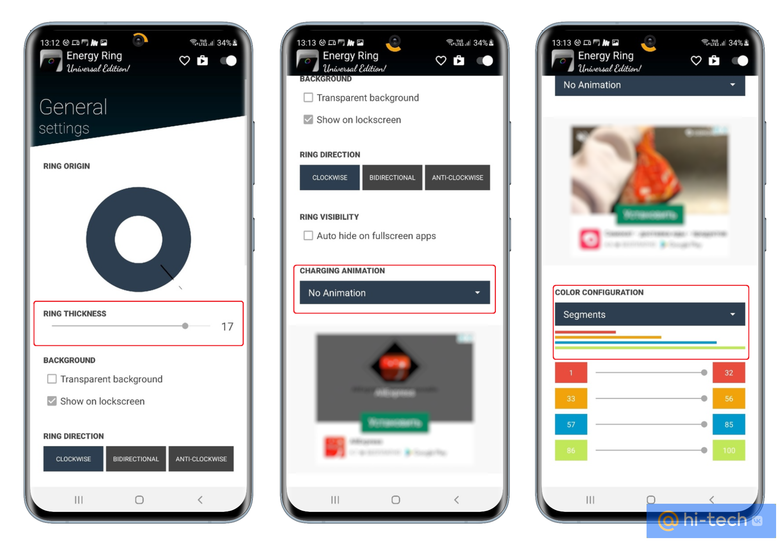
Маскируем камеру под обои
Самый простой и в то же время, пожалуй, самый практичный способ скрыть камеру — установить на смартфон обои, которые замаскируют камеру на вашем рабочем столе под изображение.

Подобные обои сегодня можно подобрать практически для любого расположения и дизайна выреза. Глазок вашей камеры больше не будет «мозолить» вам глаза и станет превосходным дополнением к рисунку на вашем главном экране.
Это тоже интересно:





